Erstellen Sie ein Formular mit dem Formulartool
Sie können das Formulartool in Access verwenden, um schnell ein Formular mit einem einzelnen Element zu erstellen. Dieser Formulartyp zeigt Informationen zu jeweils einem Datensatz an, wie in der folgenden Abbildung dargestellt:
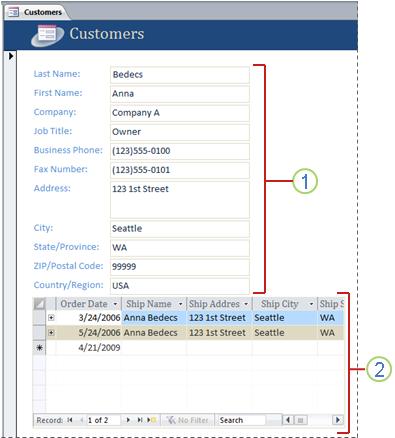
1. Das Formular zeigt Informationen für einen einzelnen Datensatz an.
2. In einigen Fällen fügt Access ein Unterdatenblatt hinzu, um zugehörige Informationen anzuzeigen. Weitere Informationen finden Sie im Abschnitt Automatische Erstellung von Unterdatenblättern .
Wenn Sie das Formulartool verwenden, werden alle Felder aus der zugrunde liegenden Datenquelle zum Formular hinzugefügt. Sie können das neue Formular sofort verwenden oder es in der Layout- oder Entwurfsansicht an Ihre Anforderungen anpassen.
Hinweis: Dieser Artikel gilt nicht für Access-Web-Apps – die Art von Datenbank, die Sie mit Access entwerfen und online veröffentlichen.
Erstellen Sie ein Einzelelementformular
Klicken Sie im Navigationsbereich auf die Tabelle oder Abfrage mit den Daten, die Sie im Formular anzeigen möchten.
Klicken Sie auf der Registerkarte Erstellen in der Gruppe Formulare auf Formular .
Access erstellt das Formular und zeigt es in der Layoutansicht an. In der Layoutansicht können Sie Designänderungen am Formular vornehmen, während es Daten anzeigt. Sie können beispielsweise die Größe der Textfelder an die Daten anpassen. Weitere Informationen zu Formularansichten finden Sie im Artikel Welche Ansicht sollte ich verwenden: Layoutansicht oder Entwurfsansicht?
Um mit der Arbeit mit dem Formular zu beginnen, wechseln Sie in die Formularansicht:
Klicken Sie auf der Registerkarte Start in der Gruppe Ansichten auf Ansicht und dann auf Formularansicht .
Automatische Unterdatenblatterstellung
Wenn Access eine Tabelle findet, die eine 1:n-Beziehung mit der Tabelle oder Abfrage aufweist, die Sie zum Erstellen des Formulars verwendet haben, fügt Access dem Formular ein Unterdatenblatt hinzu, das auf der verknüpften Tabelle oder Abfrage basiert. Wenn Sie beispielsweise ein einfaches Formular erstellen, das auf der Tabelle „Kunde" basiert, und zwischen der Tabelle „Kunde" und der Tabelle „Bestellungen" eine 1:n-Beziehung definiert ist, zeigt das Unterdatenblatt alle Datensätze in der Tabelle „Bestellungen" an, die sich auf die beziehen aktuellen Kundendatensatz. Wenn Sie das Unterdatenblatt nicht auf dem Formular haben möchten, können Sie das Unterdatenblatt löschen, indem Sie zur Layoutansicht wechseln, das Datenblatt auswählen und dann ENTF drücken.
Wenn mehr als eine Tabelle mit einer 1:n-Beziehung zu der Tabelle vorhanden ist, die Sie zum Erstellen des Formulars verwendet haben, fügt Access dem Formular keine Datenblätter hinzu.
No comments:
Post a Comment